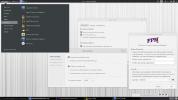लिनक्स पर वाइन सेटिंग्स का बैकअप कैसे लें
लिनक्स पर, द वाइन सेटिंग्स में रखा जाता है ~ / .Wine फ़ोल्डर। इस फ़ोल्डर में, आप जिस भी विंडोज प्रोग्राम को लिनक्स, ड्राइवर, यूटिलिटीज और अन्य सभी चीजों पर इंस्टॉल करते हैं, वह यहां सुलभ है, इसलिए इस निर्देशिका का बैकअप बनाना सीखना अच्छा है। वाइन सेटिंग का बैक अप बनाना कुछ अलग तरीकों से किया जा सकता है। इस पोस्ट में, मैं इसके बारे में जाने के कुछ तरीकों के बारे में बात कर रहा हूँ।
Cp के साथ वाइन सेटिंग का बैकअप लें
क्या आप जानते हैं कि आपको लिनक्स पर वाइन का पूर्ण बैकअप बनाने के लिए एक विशेष बैकअप उपकरण को संपीड़ित और उपयोग नहीं करना है? यह सच है! जैसा कि यह पता चला है, आपको उस फ़ोल्डर की पूरी प्रतिलिपि बनाने की आवश्यकता है जहां आपके सभी वाइन एप्लिकेशन और सेटिंग्स चलते हैं!
वाइन सेटिंग्स का तेज़ बैकअप बनाने का सबसे तेज़ और आसान तरीका है इसका उपयोग करना cp (कॉपी) कमांड। यहां देखिए यह कैसे काम करता है। शुरू करने के लिए, एक टर्मिनल विंडो लॉन्च करें और दबाएं Ctrl + Alt + T या Ctrl + Shift + T कीबोर्ड पर। फिर, का उपयोग करें ls में छिपे हुए शराब फ़ोल्डर को प्रकट करने के लिए कमांड /home/.
ls
का पता लगाएँ
~ / .Wine फ़ोल्डर। फिर, फिर से lsउस फ़ोल्डर पर, यह सुनिश्चित करने के लिए कि वह खाली है, और आपका डेटा उसमें है।
एलएस ~ / .विन
स्क्रीन पर प्रिंट-आउट देखें और हर चीज़ की पुष्टि करें कि यह कहाँ होना चाहिए। उसके बाद, उपयोग करें cp कमांड (के साथ) आर स्विच) इस निर्देशिका की पूरी प्रतिलिपि बनाने के लिए। आदेश की दूसरी छमाही को उस स्थान पर बदलना सुनिश्चित करें जहाँ आप अपने शराब डेटा की पूरी प्रतिलिपि बनाना चाहते हैं (जैसे कि ~ / दस्तावेज़ फ़ोल्डर, उदाहरण के लिए)।
cp -r ~ / .wine ~ / दस्तावेज / शराब-बैकअप /
चल रहा है cp ऊपर दिए गए आदेश में बहुत लंबा समय लगने वाला है, खासकर अगर आपके पास विंडोज के कुछ बड़े कार्यक्रम या वीडियो गेम हैं। बस धैर्य रखें, और कॉपी कमांड को चलने दें। जब यह हो जाए, तो अपने फ़ाइल प्रबंधक को खोलें /home/Documents/ और बाहरी हार्ड ड्राइव, USB, आदि के लिए "शराब-बैकअप" निर्देशिका की प्रतिलिपि बनाएँ।
बैकअप पुनर्स्थापित करें
अपने लिनक्स पीसी पर शराब फ़ोल्डर के अपने बैकअप को पुनर्स्थापित करने की आवश्यकता है? यहाँ क्या करना है सबसे पहले, "वाइन-बैकअप" फ़ोल्डर की प्रतिलिपि बनाएँ जहाँ से आप इसे वापस रख रहे हैं /home/Documents/. फिर, का उपयोग करें cp बैकअप को पुनर्स्थापित करते हुए, होम फ़ोल्डर की पूरी प्रतिलिपि बनाने के लिए कमांड।
cp -r ~ / दस्तावेज / शराब-बैकअप / ~ / .wine
पहले की तरह, कृपया समझें कि बहाली प्रक्रिया में काफी लंबा समय लगेगा। बैठो और रुको, और जल्द ही आपकी वाइन फाइलें और फ़ोल्डर्स वापस आ जाएंगे जहां उन्हें होना चाहिए।
टार के साथ वाइन सेटिंग्स का बैकअप लें
cp कमांड जल्दी से किसी अन्य जगह पर उपयोगकर्ता के लिए एक फ़ोल्डर की एक प्रतिलिपि बना सकता है। अफसोस की बात है, यह बैकअप विधि केवल स्थानीय फ़ाइलों के लिए काम करती है, और यदि आप अपना वाइन बैकअप इंटरनेट पर रखना चाहते हैं, तो यह आपकी मदद नहीं करेगा।
के लिए एक बढ़िया विकल्प cp तरीका यह है कि आप अपना वाइन फोल्डर ले जाएं और एक टार्गेज आर्काइव बनाएं। इसके बाद, टार्गज़ फ़ाइल में, जैसी सेवाओं को अपलोड करना आसान होगा ड्रॉपबॉक्स, सिंकपिंग जैसे पी 2 पी सिंकिंग टूल। यह भी संभव बनाता है बैकअप एन्क्रिप्ट करें!
बैकअप प्रक्रिया शुरू करने के लिए, एक टर्मिनल विंडो दबाकर लॉन्च करें Ctrl + Alt + T या Ctrl + Shift + T कीबोर्ड पर। फिर, का उपयोग करें टार अपने सेक करने के लिए कमांड ~ / .Wine एक TarGZ फ़ाइल में निर्देशिका।

tar -czvf शराब-फ़ोल्डर बैकअप.tar.gz ~ / .wine
संपूर्ण शराब निर्देशिका को संपीड़ित करना एक त्वरित प्रक्रिया नहीं है। यह बहुत कम से कम 45 मिनट लगेंगे। जितना समय लगता है, उतनी ही उम्मीद की जाती है, क्योंकि अधिकांश लोग अपनी वाइन फाइलों का बैक अप देखने के लिए कुछ कार्यक्रमों और कुछ खेलों से भी अधिक होते हैं।
जब कंप्रेशन हो जाता है, तो आपको अपने होम डायरेक्टरी (~ /) के एक बड़े आकार के TarGZ फ़ाइल को "लेबल" के साथ दिखाई देगाशराब-फ़ोल्डर बैकअप.tar.gz। " इस फ़ाइल को लेने और ड्रॉपबॉक्स, Google ड्राइव, एक बाहरी यूएसबी, हार्ड ड्राइव, आदि पर बेझिझक काम करें।
बैकअप एन्क्रिप्ट करें
अपने शराब TarGZ बैकअप में संवेदनशील फ़ाइलें हैं जो आप किसी के पास नहीं पहुँचना चाहते हैं? यदि हां, तो इसे एन्क्रिप्ट करने के लिए GPG टूल का उपयोग करने पर विचार करें।
एन्क्रिप्शन शुरू करने के लिए, एक टर्मिनल लॉन्च करें और अपने बैकअप को एन्क्रिप्ट करने के लिए GPG टूल का उपयोग करें।
नोट: क्या GPG स्थापित नहीं है? अधिक जानकारी के लिए यहां दबाएं।
gpg -c शराब-फ़ोल्डर-backup.tar.gz
जब GPG को एन्क्रिप्ट किया जाता है, तो शराब-फ़ोल्डर-backup.tar.gz.gpg लें और इसे सुरक्षित स्थान पर रखें।
बैकअप बहाल
बहाली प्रक्रिया शुरू करने के लिए, "शराब-फ़ोल्डर-backup.tar.gz" फ़ाइल लें और इसे अपने पीसी पर "दस्तावेज़" फ़ोल्डर में रखें।
नोट: यदि आपको अपना बैकअप पहले डिक्रिप्ट करना है, तो चलाएं gpg शराब-फ़ोल्डर-backup.tar.gz.gpg.
उपयोग सीडी जहां टर्मिनल तारगेज बैकअप फ़ाइल है उसे स्थानांतरित करने के लिए कमांड।
सीडी ~ / दस्तावेज़
अगला, पुराने "शराब" फ़ोल्डर को हटा दें, यह सुनिश्चित करने के लिए कि टार आदेश किसी भी समस्या में नहीं चलता है।
rm -rf ~ / .wine
अंत में, रन करके होम फोल्डर का बैकअप रिस्टोर करें:
tar -xzvf शराब-फ़ोल्डर-backup.tar.gz -C ~ / --strip-Components = 2
खोज
हाल के पोस्ट
फ़ाइलबोट के साथ लिनक्स पर मीडिया फ़ाइलों का स्वचालित रूप से नाम कैसे बदलें
अपने लिनक्स पीसी या लिनक्स सर्वर पर एक व्यापक मीडिया संग्रह है? बड़...
सीएलआई कम्पेनियन शुरुआती लोगों के लिए एक जीयूआई आधारित टर्मिनल है
उबंटू के नए शौक हमेशा टर्मिनल को ऑपरेटिंग सिस्टम का सबसे हैरान करने...
गोपनीयता के लिए 6 सर्वश्रेष्ठ लिनक्स ऑपरेटिंग सिस्टम
सभी आधुनिक ऑपरेटिंग सिस्टम प्लेटफार्मों में से, लिनक्स को अक्सर गोप...